五年级下册信息技术课件-第四章 第一节 调整行高与列宽 江西科技版(共12张PPT)
文档属性
| 名称 | 五年级下册信息技术课件-第四章 第一节 调整行高与列宽 江西科技版(共12张PPT) |  | |
| 格式 | pptx | ||
| 文件大小 | 798.6KB | ||
| 资源类型 | 教案 | ||
| 版本资源 | 其它版本 | ||
| 科目 | 信息技术(信息科技) | ||
| 更新时间 | 2020-10-06 18:53:58 | ||
图片预览

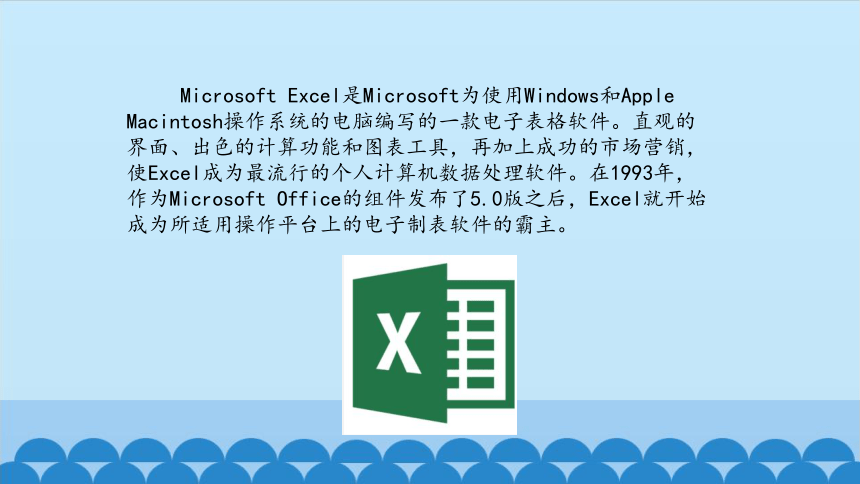


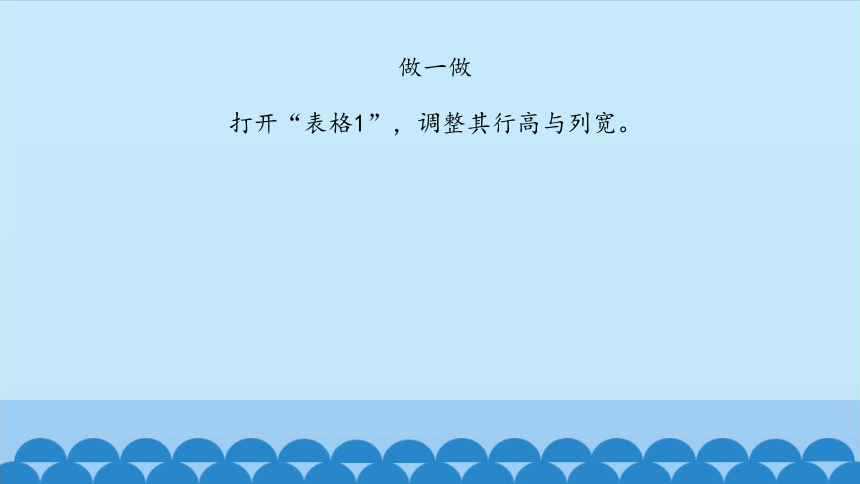
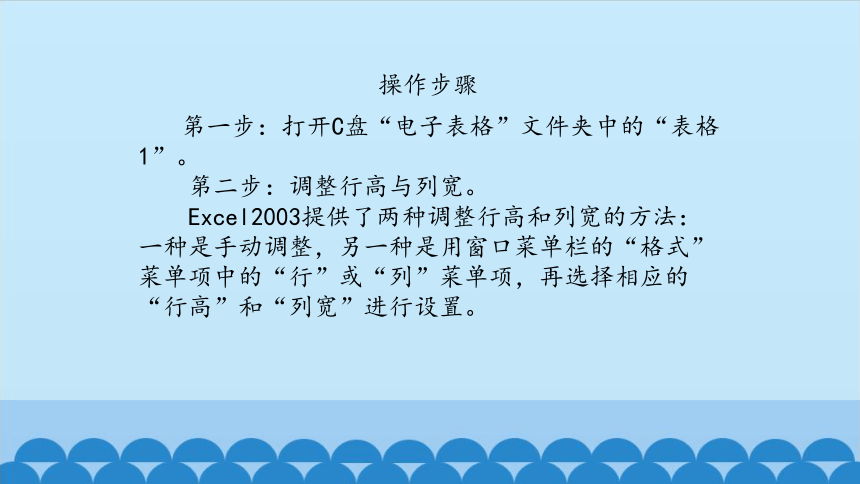
文档简介
调整行高与列宽
Microsoft Excel是Microsoft为使用Windows和Apple Macintosh操作系统的电脑编写的一款电子表格软件。直观的界面、出色的计算功能和图表工具,再加上成功的市场营销,使Excel成为最流行的个人计算机数据处理软件。在1993年,作为Microsoft Office的组件发布了5.0版之后,Excel就开始成为所适用操作平台上的电子制表软件的霸主。
学习目标
学会表格行高、列宽的调整。
第一节 调整行高与列宽
前面,我们已经学习了工作表的建立、数据输入、公式及函数的计算。在这一课我们要学习如何调整行高与列宽。
做一做
打开“表格1”,调整其行高与列宽。
第一步:打开C盘“电子表格”文件夹中的“表格1”。
第二步:调整行高与列宽。
Excel2003提供了两种调整行高和列宽的方法:一种是手动调整,另一种是用窗口菜单栏的“格式”菜单项中的“行”或“列”菜单项,再选择相应的“行高”和“列宽”进行设置。
操作步骤
一、手动调整
手动调整行高就是将鼠标的指针移到行号区两个行号之间的分隔线上,指针会变成有上下箭头的十字形,当你认为合适时松开鼠标。
二、用窗口菜单栏“格式”中的“行”与“列”菜单项调整行高与列宽。
1.调整行高:当选定了需要调整的行高区域后,接下来就是单击窗口菜单栏中“格式”菜单项,弹出下拉菜单,单击“行”菜单项,又出现一子菜单。输入合适数值单击确定。
单击“行高”,出现一对话框。要求你输入行高的具体数值,当输入数值并单击“确定”按钮后。当前单元格所在行高就会调整到指定高度。
调整列宽:由于与调整行高的操作基本一致,就不重复了。不过要注意,此时是单击“格式”菜单中的“列”菜单项。
今天的学习到此结束,大家都学会了么?
谢谢
Microsoft Excel是Microsoft为使用Windows和Apple Macintosh操作系统的电脑编写的一款电子表格软件。直观的界面、出色的计算功能和图表工具,再加上成功的市场营销,使Excel成为最流行的个人计算机数据处理软件。在1993年,作为Microsoft Office的组件发布了5.0版之后,Excel就开始成为所适用操作平台上的电子制表软件的霸主。
学习目标
学会表格行高、列宽的调整。
第一节 调整行高与列宽
前面,我们已经学习了工作表的建立、数据输入、公式及函数的计算。在这一课我们要学习如何调整行高与列宽。
做一做
打开“表格1”,调整其行高与列宽。
第一步:打开C盘“电子表格”文件夹中的“表格1”。
第二步:调整行高与列宽。
Excel2003提供了两种调整行高和列宽的方法:一种是手动调整,另一种是用窗口菜单栏的“格式”菜单项中的“行”或“列”菜单项,再选择相应的“行高”和“列宽”进行设置。
操作步骤
一、手动调整
手动调整行高就是将鼠标的指针移到行号区两个行号之间的分隔线上,指针会变成有上下箭头的十字形,当你认为合适时松开鼠标。
二、用窗口菜单栏“格式”中的“行”与“列”菜单项调整行高与列宽。
1.调整行高:当选定了需要调整的行高区域后,接下来就是单击窗口菜单栏中“格式”菜单项,弹出下拉菜单,单击“行”菜单项,又出现一子菜单。输入合适数值单击确定。
单击“行高”,出现一对话框。要求你输入行高的具体数值,当输入数值并单击“确定”按钮后。当前单元格所在行高就会调整到指定高度。
调整列宽:由于与调整行高的操作基本一致,就不重复了。不过要注意,此时是单击“格式”菜单中的“列”菜单项。
今天的学习到此结束,大家都学会了么?
谢谢
同课章节目录
